요즘에는 한문 공부를 할 때 학습도구로 옥편보다는 컴퓨터나 스마트폰을 이용하는 경우가 많아요. 책으로 된 것보다 많은 양의 정보를 담고 있고, 찾아보기에도 빠르기 때문인데요. 컴퓨터는 한자 변환이 편한 데에 비해 스마트폰으로는 어렵죠? 쉽게 할 수 있습니다. 하나씩 따라해 보세요.
신속하게 스마트폰 한자 변환 하는 법 따라하기.

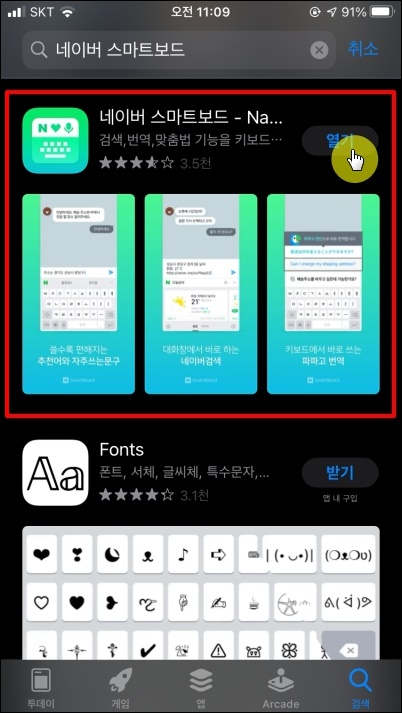
아이폰은 물론이고, 삼성의 갤럭시 시리즈와 같은 안드로이드폰에서도 이용할 수 있는 방법이에요. 구글 플레이 스토어나 애플 앱스토어에서 "네이버 스마트보드"를 찾아 설치해주세요. 무료로 사용할 수 있는 키보드 어플인데요. 거의 모든 스마트폰 자판을 사용할 수 있고, 기능이 많아서 사용을 하지 않을 이유를 찾을 수 없는 앱이에요. 그만큼 좋은 어플인데, 한자 변환 기능도 갖고 있어요.

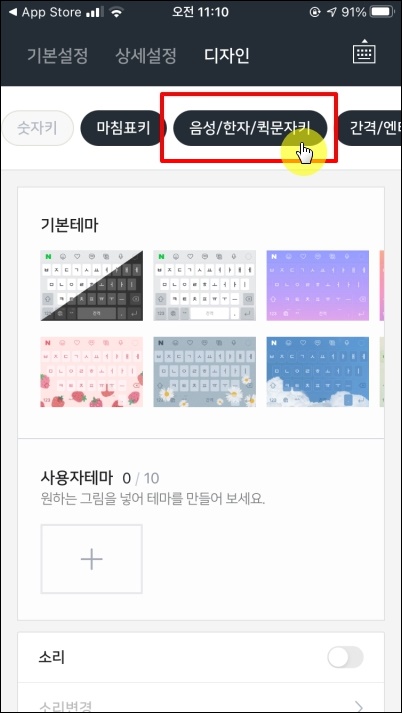
설치한 네이버 스마트보드를 실행해 보세요. 그럼 여러 가지 설정을 할 수 있는데요. 툴바 편집, 자주 쓰는 문구, 퀵문자, 이모티콘, 스티커 등 유용한 기능이 많아요. 해당 변환 기능을 사용하기 위해서는 앱 화면 상단에 있는 "디자인"을 터치해 주세요. 디자인 페이지가 열리면 "음성/한자/퀵문자"가 비활성화 되어 있을 거에요. 해당 버튼을 눌러 활성화를 해주세요.

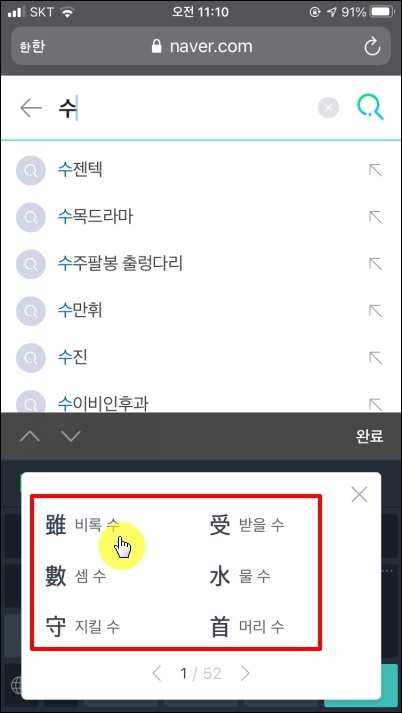
이제 본격적으로 네이버 스마트보드 앱을 이용하여 한자를 입력해 볼게요. 방식은 다음과 같아요. 스마트폰으로 일단 한글을 입력해요. 이 상태에서 한자 변환 버튼을 누르면 돼요. 해당 버튼은 자판 화면에서 좌측 하단에서 찾을 수 있어요. 변환 버튼을 누르면 해당 한글을 음으로 가진 한자의 목록이 나타나는데요. 여기에서 입력하고자 하는 문자를 선택하면 돼요.
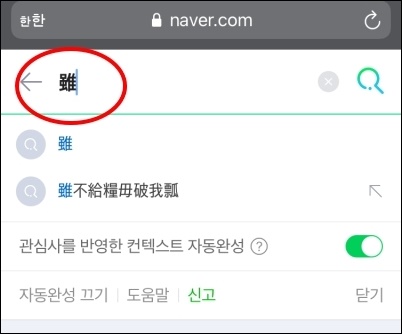
앞서 제가 말한 방법대로 따라하면 위와 같이 스마트폰 화면에 한자가 입력된 것을 확인할 수 있어요.
■ 마치면서
지금까지 스마트폰을 통해 한자를 입력하는 방법을 자세하게 알려드렸는데요. 다음부터는 앱 설치 과정은 생략하셔도 돼요. 그럼 3초 안에 원하는 한자를 입력할 수 있을 거에요. 그리고 제가 소개한 네이버 스마트보드에 있는 기능 중 "자주 찾는 문구"를 개인적으로 가장 많이 사용해요. 반복적으로 자주 하는 말이 있을 때 저장해 놓고 사용하기에 좋아요.
'핸드폰' 카테고리의 다른 글
| 통합코덱 무료 다운로드, 정확한 설치법 안내 (1) | 2022.08.28 |
|---|---|
| 노트북 키보드 자판 이상 손쉽게 해결하기 (0) | 2022.08.22 |
| 구글 플레이 스토어 설치하기 (안드로이드 APK 파일 사용) (0) | 2022.08.04 |
| 화면 캡쳐 프로그램 다운로드 및 설정법 (효율 UP) (0) | 2022.06.19 |
| 무료 클립아트 이미지 찾기, 자료 다운로드 받기 (0) | 2021.11.05 |
| 간단하게 사진으로 동영상 만들기 (돌성장 제작에 유용) (0) | 2021.05.01 |
| 스마트폰 공동인증서 발급 안내 (신청부터 복사까지) (0) | 2021.01.23 |
| 벨소리 무료다운받는곳 인기곡 사용하기 (0) | 2020.12.11 |



